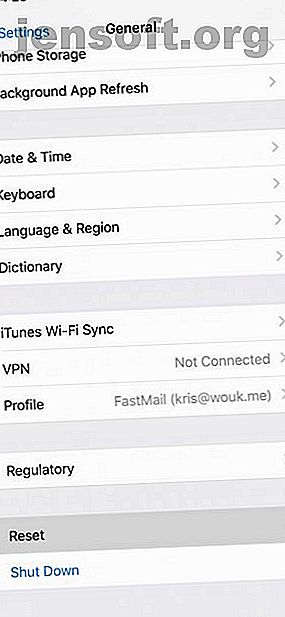
Glemt din iPhone-adgangskode til sikkerhedskopiering? Her er hvad du kan gøre
Reklame
I disse dage opbevarer vi et væld af oplysninger på vores telefoner, og noget af det er ekstremt vigtigt. Det er en klog idé at opbevare vores vigtigste data. Naturligvis er en sikkerhedskopi kun så god som din evne til at få adgang til den.
Kryptering af dine sikkerhedskopier sikrer, at du er den eneste person, der har adgang til dem. Den eneste ulempe er, at du kan finde dig selv låst ud af dine egne data, hvis du glemmer din backup-adgangskode.
Har du glemt din iPhone backup adgangskode? Bare rolig, der er et par rettelser, du kan prøve.
Hvis du kører iOS 11 og nyere
Siden frigivelsen af iOS 11 har iPhone-ejere flere muligheder, når det kommer til krypterede sikkerhedskopier. Du kan stadig ikke gendanne din adgangskode til ældre sikkerhedskopier, men du kan nulstille din adgangskode til sikkerhedskopiering. Når du har gjort dette, kan du oprette en ny krypteret sikkerhedskopi.
Dette er faktisk en ligetil proces, men det nulstiller et par muligheder som dit startskærmlayout, tapet og andre iPhone-personaliseringer 6 sjove måder at tilpasse din iPhone og hjælpe den med at skille sig ud 6 sjove måder at tilpasse din iPhone og hjælpe den med at skille sig ud Vil du få din iPhone til at skille sig ud fra mængden? Her er nogle sjove måder at tilpasse din iPhone, både inde og ude. Læs mere .
Gå til din iPhone, gå til Indstillinger> Generelt> Nulstil . Tryk på Nulstil alle indstillinger, og indtast din telefonadgangskode. Følg anvisningerne gennem resten af processen, som fjerner din iPhone's krypterede backup-adgangskode.



Nu kan du slutte din enhed til iTunes og oprette en ny krypteret sikkerhedskopi. Du kan ikke gendanne fra tidligere krypterede sikkerhedskopier, men i det mindste kan du oprette nye.
Har du glemt din iPhone-adgangskode til sikkerhedskopi på ældre iOS-versioner?
Hvis du bruger iOS 10 eller tidligere, kan du ikke nulstille din adgangskode til sikkerhedskopi. Inden du går videre til mere drastiske indstillinger, er her nogle få måder, du muligvis kan løse problemet.
Gendan din sikkerhedskopi til sikkerhedskopi
Du skal først kontrollere, om adgangskoden, du har glemt, er gemt i din macOS-nøglering. Dette er ikke en given, og det er sandsynligvis noget, du allerede har kontrolleret, men det er værd at kigge efter. Du kan opleve, at du valgte at gemme adgangskoden og bare glemte den.
Opsatte en anden din iPhone, eller hjalp du dig med at konfigurere den? Hvis dette er tilfældet, kender de muligvis din adgangskode til sikkerhedskopi. Dette er ikke så almindeligt, men det er noget, du skal overveje. Selv hvis du tvivler på, at nogen måske ved det, kan det ikke skade at spørge.

Det er også muligt, at adgangskoden kan gemme sig lige under næsen. Når man kigger rundt på nettet, er det tydeligt, at mere end et par mennesker skrev noget andet i stedet for en unik backup-adgangskode. Hvis du ikke var meget opmærksom, kunne du måske have troet, at iTunes bad om din computeradgangskode.
Det er værd at prøve dette med et par andre adgangskoder også, især hvis du ofte genbruger adgangskoder. Prøv din iCloud-adgangskode, den adgangskode, du bruger til din iPhone, og andre almindeligt anvendte adgangskoder for at se, om de fungerer. Hvis man arbejder, skal du enten skrive det ned eller ændre det til noget, der er lettere at huske.
Brug en iCloud-sikkerhedskopi
Hvis du leder efter vigtige oplysninger, du har mistet fra din telefon, er en iTunes-sikkerhedskopi ikke den eneste mulighed. Som standard er de fleste iPhones også indstillet til at tage backup af din iCloud-konto.
Du kan kontrollere dette ved at åbne Indstillinger på din telefon, trykke på dit navn og derefter vælge iCloud . Rul ned på listen, indtil du ser muligheden for iCloud Backup . Hvis skyderen er indstillet til Til, er dette tilfældet.
For at gendanne fra en iCloud-sikkerhedskopi skal du gå til Indstillinger> Generelt> Nulstil og derefter vælge Slet alt indhold og indstillinger . Følg anvisningerne, og når du kommer til skærmen Apps & Data, skal du vælge Gendan fra iCloud Backup . Log ind i iCloud, vælg Vælg sikkerhedskopi, og vælg den sikkerhedskopi, du vil gendanne fra.


Brug en ældre iTunes-sikkerhedskopi
Hvis du ikke altid krypterede dine sikkerhedskopier, kan du altid gendanne fra en ældre iTunes-sikkerhedskopi. Dette er ikke ideelt, men det er bedre end intet.
Hvis du vælger at gøre dette, kan du muligvis tage sikkerhedskopi af dine nuværende data Sådan sikkerhedskopieres din iPhone og iPad Sådan sikkerhedskopieres din iPhone og iPad Spekulerer du på, hvordan du sikkerhedskopierer din iPhone? Her er vores enkle guide til sikkerhedskopiering af din iPhone ved hjælp af enten iCloud eller iTunes. Læs mere til iCloud først. Når du gendanner dine mistede data, kan du derefter gendanne den nyere sikkerhedskopi.
Gendan din iPhone-backup-adgangskode med tredjepartsapps
Hvis du har glemt din iPhone-backup-adgangskode, og ingen af ovenstående muligheder fungerer for dig, er ikke alt tabt. Der er apps fra tredjepart, der kan hjælpe dig med at få dine data tilbage, men de kommer med et par advarsler.
For det første er disse apps ikke altid gratis, og de er ofte ret dyre. For det andet er de ikke garanteret at arbejde. Disse ser ikke ud til at være så tegne som nogle andre gendannelsesapps, men de er ikke magiske.
Sådan fungerer tredjeparts apps til gendannelse af adgangskode
Når du bruger en af disse apps til at gendanne din krypterede adgangskode til sikkerhedskopiering, hacker du dybest set dine egne data. Disse bruger ordbogangreb og brute force-angreb for at låse dine data op. Som du måske ved, er dette to af de mest almindelige taktik, som angribere bruger til at hacke dine adgangskoder. De 7 mest almindelige taktik, der bruges til at hacke adgangskoder. De 7 mest almindelige taktik, der bruges til at hacke adgangskoder. Når du hører "sikkerhedsbrud", hvad er det der husker? En ondskabsfuld hacker? Et barn i kælderboligen? Virkeligheden er, at alt, hvad der kræves, er en adgangskode, og hackere har 7 måder at få din. Læs mere .
Afhængigt af appen skal du muligvis vælge, hvilken metode du bruger til at forsøge at låse din krypterede sikkerhedskopi op. Appen bruger muligvis også en "smart" metode, der dybest set vælger standarderne for dig og kommer på arbejde.
Ordbogangreb prøv grundlæggende først en fælles liste over adgangskoder. Hvis du tror, at din adgangskode er noget, der ofte bruges, vil dette være en hurtigere måde at gendanne dine data på.
Brute force-metoden forsøger kombinationer af bogstaver, tal og specialtegn, indtil noget fungerer. Som du måske forestiller dig, kan dette være ekstremt langsomt, da det prøver alle mulige adgangskoder, indtil en fungerer.
Hvis du kender en del af adgangskoden, kan du bruge et "maske" -angreb. Dette tager den del af adgangskoden, du kender, og forsøger at gætte resten med brute force-metoden. Dette kan være hurtigere, men sørg for, at du er positiv; hvis du giver det forkerte oplysninger, lykkes det aldrig.
Valg af den rigtige software
Der er et par gratis muligheder for gendannelse af adgangskode, som du bestemt skal prøve, før du betaler penge for noget. PhoneRescue fra iMobie tilbyder en gratis backup-adgangskode-unlocker, der virker velovervejet.

En mere permanent løsning for glemte adgangskoder
Hvis du har glemt din iPhone-backup-adgangskode, er der en god chance for, at du ikke bruger en passwordadministrator. Uanset om det lykkedes dig at gendanne dine data eller ej, er det aldrig for sent at begynde at bruge dem. Du har mange forskellige vigtige adgangskoder, og en god passwordadministrator kan spare dig for en masse problemer.
Vil du begynde at bruge en adgangskodemanager, men ved ikke, hvilken du skal vælge? Frygt ikke, da vi har sammensat en omfattende liste over de bedste adgangskodeadministratorer til enhver lejlighed De bedste adgangskodeadministratorer til enhver lejlighed De bedste adgangskodeadministratorer til enhver lejlighed Kæmper for at huske dine stadig mere detaljerede adgangskoder? Det er tid til at stole på en af disse gratis eller betalte adgangskodeadministratorer! Læs mere .
Udforsk mere om: Cloud-sikkerhedskopi, Data-sikkerhedskopi, iPhone-tip, iTunes, adgangskodegendannelse.

